使用标记管理客户
可以将自定义标记应用于客户,以帮助在合作伙伴中心对客户进行分组、管理、组织和搜索。
- 最多可以向每个客户应用 150 个标记。
- 每个标记最多可以有 50 个字符。
先决条件
若要使用客户标记,必须:
- 具有管理员代理角色
- 与客户建立经销商关系
标记客户
可以在“客户列表”页、“添加客户”页或客户“帐户”页上标记客户。
若要从“客户列表”页更改客户标记,请执行以下操作:
- 登录到合作伙伴中心并选择“客户”。
- 选择“客户” 列表,然后选择一个客户。
若要添加新标记:选择“ 管理标记”。 选择“ 创建标记 ”以添加新标记。 完成后,选择保存。

若要修改现有标记,请选择“分配标记”,然后选中或取消选择现有标记以添加或删除它们。
完成后,选择保存。

若要在 “添加客户 ”页上标记客户,请执行以下操作:
- 登录到合作伙伴中心并选择“客户”。
- 选择“客户”列表,然后选择“添加客户”。
- 在“标记”部分中,选择“分配标记”或“添加新标记”。
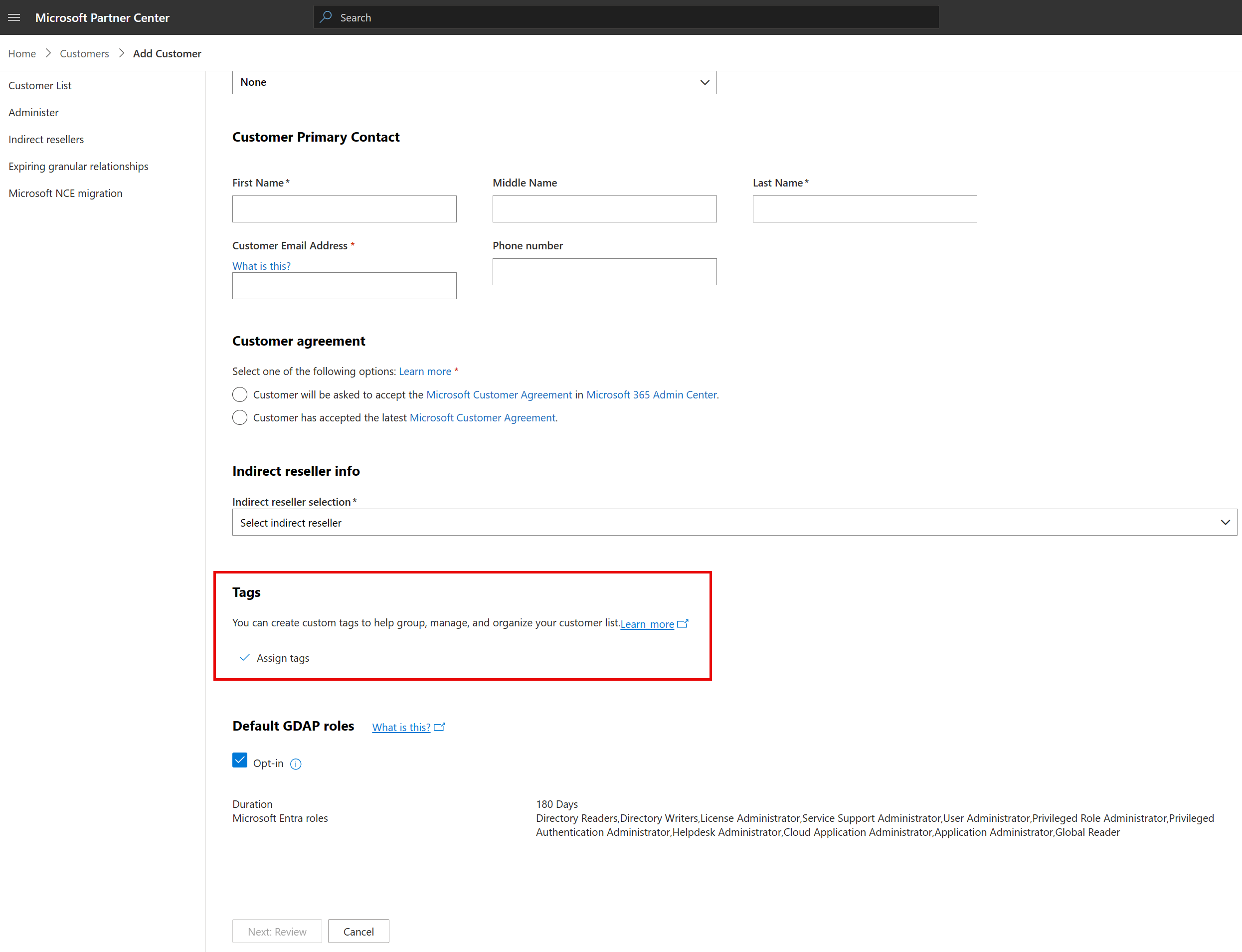
若要在客户的“帐户”页上标记客户,请执行以下操作:
登录到合作伙伴中心并选择“客户”。
选择客户。
选择帐户。
在“标记”部分中,选择“分配标记”或“创建”标记。
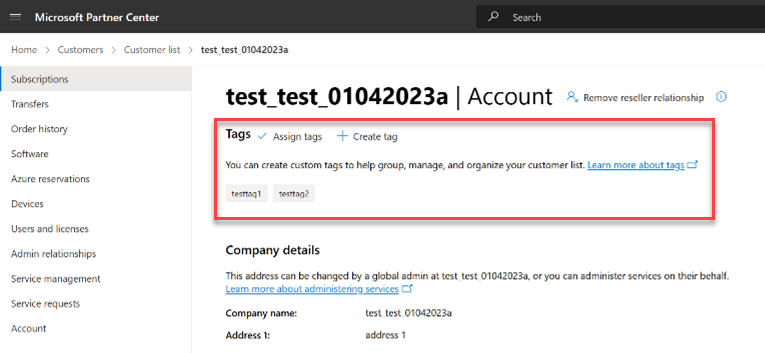
使用标记搜索客户
可以使用“标记”列或“标记”搜索框搜索已标记的客户。
若要使用“标记”列搜索标记,请执行以下操作:
- 登录到合作伙伴中心并选择“客户”。
- 在“标记”列中查找标记。 (选择 标记 列标题反转排序方向。
若要使用“标记”搜索框搜索标记,请执行以下步骤:
- 登录到合作伙伴中心并选择“客户”。
- 在 “标记 ”搜索框中,输入标记的名称。
- 选择搜索。
将显示具有该标记的所有客户。
相关内容
详细了解客户管理和客户工作区。